2023-07-29 08:47
win10更新2004蓝屏重启怎么解决_win102004蓝屏重启解决方法
如果我们的电脑使用的是win10操作系统的话,对于win10系统更新2004蓝屏重启的情况,我们可以在命令提示符中进行修复,或者进入安全模式。详细内容请见下文~

【win10 2004常见问题】
win10更新2004蓝屏重启怎么解决1.按【Windows 徽标键+X】,启动【Windows PowerShell(管理员)】
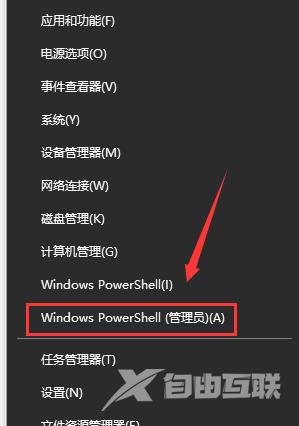
依次执行以下命令:
PS:可以将下方代码粘贴进去。如果输入一次之后无法再次粘贴可以关闭窗口,重新打开再接着进行下一步。
Dism /Online /Cleanup-Image /ScanHealth
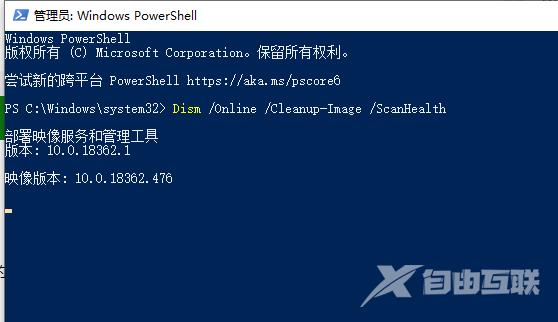
Dism /Online /Cleanup-Image /CheckHealth
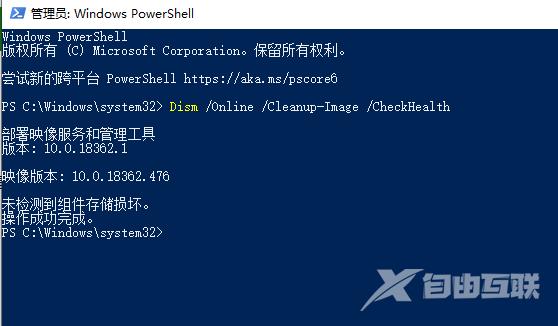
DISM /Online /Cleanup-image /RestoreHealth
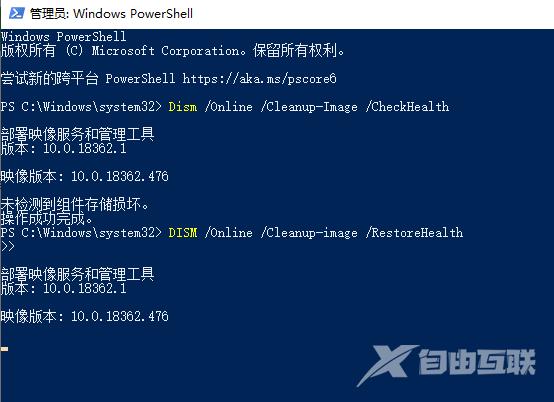
sfc /SCANNOW
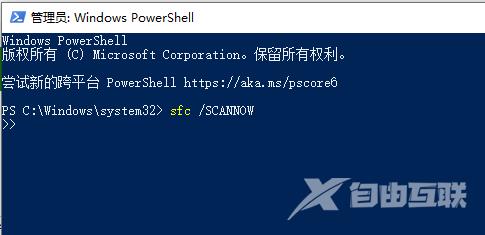
2.执行完毕后重启设备即可。
阅读本文的人还阅读:
Win10更新KB3116869补丁出现错误0x80004005怎么办
win10怎么取消开机密码设置_win10取消开机密码最简单的方法